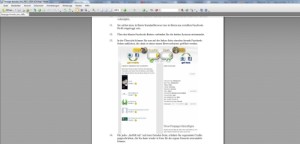7-Zip 24.04 beta
Dateien mit 7-Zip packen, entpacken und komprimieren
Es gibt Unmengen verschiedener Archiv-Dateiformate, von denen 7z, ZIP, RAR und TAR zu den bekannteren zählen. 7-ZIP kann vor allem beim Entpacken von Archiven mit verschiedensten Formaten umgehen, sodass man nicht für jedes Format eine separate Software benötigt. Die kostenlose Software unterstützt die Formate AR, ARJ, CAB, CHM, CPIO, CramFS, DMG, EXT, FAT, GPT, HFS, IHEX, ISO, LZH, LZMA, MBR, MSI, NSIS, NTFS, QCOW2, RAR (Hausmarke von WinRAR), RPM, SquashFS, UDF, UEFI, VDI, VHD, VMDK, WIM, XAR sowie Z und kann darin enthaltene Dateien entpacken. Neben dem Entpacken kann 7-Zip auch Archive erstellen und packen, wenn als Archiv-Format 7z, XZ, BZIP2, GZIP, TAR, ZIP oder WIM gewählt wird.
Dabei sollte man beachten, dass 7-Zip zwischen Archiv-Format und Kompressionsverfahren unterscheidet. ZIP (die Hausmarke von WinZip), 7z, WIM und TAR sind Archiv-Formate, während Defalte, LZMA, BZIP2 und PPMD als Kompressionsverfahren beim Packen von ZIP-Dateien zur Verfügung stehen. Packt man 7z-Archive mit der Freeware, lassen sich LZMA, LZMA2, BZIP2 und PPMD auswählen. TAR- und WIM-Dateien kann man mit 7-Zip nicht weiter komprimieren.
Zerlegte und selbst entpackende 7z-Archiv-Dateien
Die LZMA-Kompression packt Archive im 7z-Format von 7-Zip ein deutlich kleiner, aufgrund der Kompressionsrate. Weiterhin lassen sich die 7z-Archive in viele Unterarchive zerlegen, die jeweils entsprechend klein sind. Das hilft bei der Übertragung, beim “Transport” auf Datenträgern oder beim Versenden per E-Mail. Wenn man möchte, lassen sich die zerlegten 7z-Archive vor der Kompression und Archivierung so einstellen, dass sie quasi selbst entpackend sind. Dazu erstellt die Freeware 7-Zip eine ausführbare EXE-Datei, die durch einen einfachen Doppelklick die archivierten Dateien entpacken kann.
Dateien mit 7-Zip packen und verschlüsseln
Ist Sicherheit wichtig, lassen sich Archive verschlüsseln. Hierfür nutzt die Freeware die AES-Verschlüsselung mit einer Cipher-Schlüssellänge von 256-Bit. Das funktioniert bei Archiven in den Formaten ZIP und 7z. Mithilfe der Verschlüsselung kann man die fertigen Archive noch sicherer speichern, aufbewahren und über das Internet versenden – oder mit einem weniger schlechten Gefühl in die Cloud hochladen.
Mit einem guten Passwort gesichert, lassen sich diese Archive nur mit dem richtigen Passwort entpacken. Das Öffnen ist jedoch möglich, sodass man trotz Passwort-Sicherung die Namen der Dateien und Ordner im Archiv sehen kann, wenn man diese nicht explizit mit verschlüsselt. Tipp: 7-Zip schützt auch unter Windows Ordner durch ein Passwort.
7-Zip mit grafischer Bedienoberfläche
Die Open-Source-Software 7-Zip bringt einen eingebauten Dateimanager mit, dessen grafische Oberfläche beim Verwalten, Bearbeiten, Packen und Entpacken hilft. Der Packer öffnet ein intuitiv zu bedienendes Fenster, in dem sich alle wichtigen Einstellungen für das Packen und Entpacken vornehmen lassen. Für gewöhnlich kann man die Voreinstellungen hier so belassen und nur den Archiv- oder Dateinamen anpassen.
Wer will, kann aber auch Archiv-Format, Kompressionsstärke, Kompressionsverfahren, Wörterbuchgröße, Wortgröße und Passwort bei Verschlüsselung vorgeben. Je nach verwendetem Archiv-Format stehen unterschiedliche und nicht immer alle Optionen zur Verfügung.
Portable Version und Quelltext
Installiert man 7-Zip auf einem 32-Bit- oder 64-Bit-Windows-Rechner, klinkt sich die Software ins Windows-Kontextmenü des Windows Explorers ein und ist dann von hier aus zugänglich. So lassen sich etwa Dateien im Windows Explorer ganz einfach über einen Rechtsklick zu neuen Archiven zusammenfassen und hinzufügen. Zum Mitnehmen gibt es 7-Zip Portable, das vom USB-Stick und anderen Wechselmedien aus lauffähig ist. Hat man unter Linux die Laufzeitumgebung Wine installiert, lässt sich die portable Version von 7-Zip auch auf Linux-Rechnern einsetzen. Alternativ kann man unter Linux das Kommandozeilen-Tool p7zip nutzen.
Der Quelltext der Open-Source-Software ist ebenfalls erhältlich und lässt sich fast ohne Einschränkungen modifizieren und neu kompilieren. Die einzige Ausnahme ist der Code der RAR-Archive, die 7-Zip zwar entpacken, aber nicht packen kann. Auch wenn sich der RAR-Algorithmus theoretisch rückentwickeln ließe, so ist dies untersagt und nur dessen Hersteller WinRAR erlaubt.… weiter lesen